Як запобігти блокуванню VPN Unlimited під час використання антивірусу на Windows 10 ПК
Онлайн світ повний різних кібернебезпек. Щоб не стати жертвою хакерів, які так і норовлять вкрасти ваші особисті дані, кожному користувачу мережі буквально необхідно попіклуватися про свою безпеку належним чином. На даний момент існує величезна кількість різних інструментів, які забезпечують безпеку у мережі, не дивно, що вибрати підходящий інструмент буває достатньо складно. Крім того різні додатки безпеки можуть пропонувати різні види захисту. Одним із кращих варіантів буде використання антивірусу у зв’язці із надійним VPN додатком, таким як VPN Unlimited.
Працюючи у зв’язці, антивірус і VPN додаток доповнюють один одного та тим самим забезпечують вам високий рівень захисту і конфіденційності у мережі. Проте одночасне використання антивірусу та VPN рішення може не завжди бути таким легким, як хотілося б.
Як антивірус впливає на VPN рішення VPN
У нашій інструкції з налаштування VPN Unlimited на Windows 10 ПК ми рекомендуємо вимкнути антивірусне програмне забезпечення, щоб гарантувати вірну установку всіх компонентів додатку. Іноді така рекомендація викликає занепокоєння у наших клієнтів, наприклад: Я використовую антивірус для захисту свого комп’ютера, навіщо мені його вимикати? Мій антивірус видає дивні помилки та не дозволяє встановити додаток. Цей VPN точно безпечний?
Можете бути впевнені, що для такого занепокоєння немає жодних підстав. Хоча, потрібно відзначити, що іноді взаємодія VPN та антивірусу це доволі складний і заплутаний процес.
Як ми зазначали раніше, конфлікт може виникнути в процесі установки або оновлення VPN клієнта. Наприклад, деякі з наших користувачів зіткнулися із такою помилкою: з’являється повідомлення про те, що вам доступне нове оновлення, ви натискаєте кнопку Оновити, і в процесі оновлення з’являється наступна помилка:
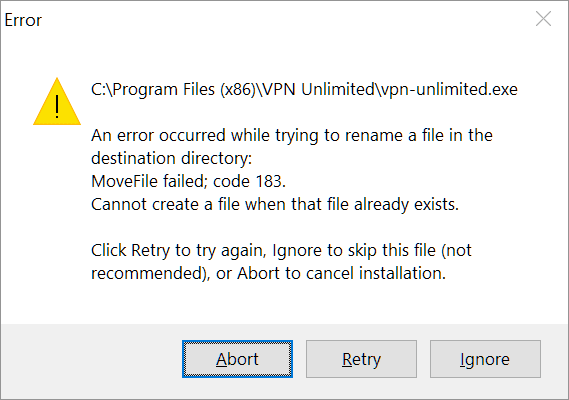
Причина криється у тому, що деякі компоненти вашого програмного забезпечення можуть конфліктувати із майстром установки VPN Unlimited. Звичайно ви можете натиснути Ігнорувати на спливаючому повідомленні. В такому разі установка продовжиться, проте додаток не працюватиме належним чином. Єдине рішення, яке допоможе повернути VPN клієнт у робочий стан,- це перезавантаження. Зрозуміло, таке рішення не можна назвати хорошим. Так як для того, щоб оновити додаток, вам необхідно буде спочатку видалити його, а потім повторно встановити.
Чи можете ви уникнути цього? Так, перед установкою або оновленням додатку VPN Unlimited тимчасово вимкніть ваш антивірус. Після того, як VPN рішення буде встановлене, ви можете увімкнути його.
Крім того, антивірус може порушити коректну роботу VPN рішення навіть після завершення процесу установки. Антивірусне програмне забезпечення може помилково визначити деякі компоненти VPN клієнта як шкідливі та заблокувати їх, тим самим порушивши правильну роботу VPN. Проте, вам не варто турбуватися, так як ми маємо рішення цієї проблеми. Ознайомтеся із нашою покроковою інструкцією та дізнайтеся, як додати виконувані файли VPN Unlimited до винятків для деяких популярних антивірусів.
Як внести VPN Unlimited до білого списку антивірусу Malwarebytes
Перед установкою або оновленням додатку VPN Unlimited вам необхідно вимкнути ваш антивірус Malwarebytes. Після того, як додаток буде успішно встановлений на ваш пристрій, ви можете знову увімкнути ваш антивірус.
1. Відкрийте додаток Malwarebytes і натисніть

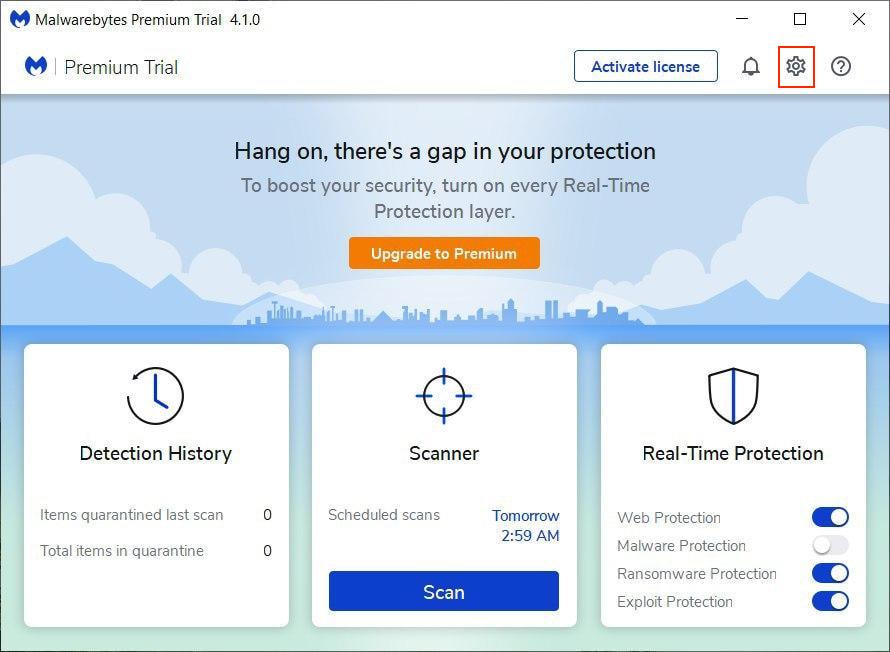
2. Перейдіть до розділу Allow List (Список дозволів).
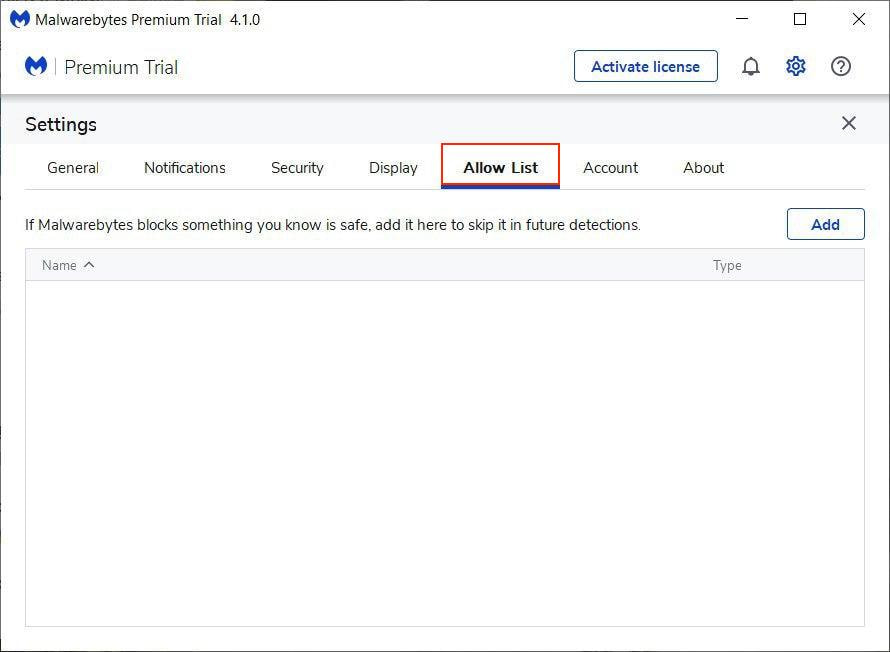
3. Щоб додати елемент до цього списку, натисніть Add (Додати).
4. У спливаючому вікні виберіть Allow an Application to connect to the Internet (Дозволити додатку підключатися до інтернету).
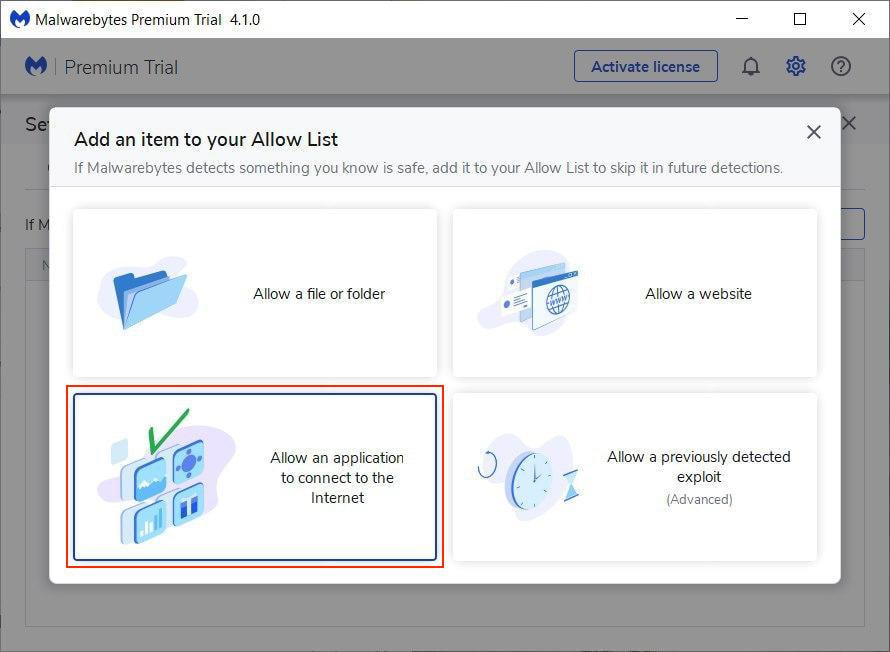
5. Далі вам необхідно вибрати додаток, який ви хочете додати до білого списку. Для цього натисніть кнопку Browse (Огляд).
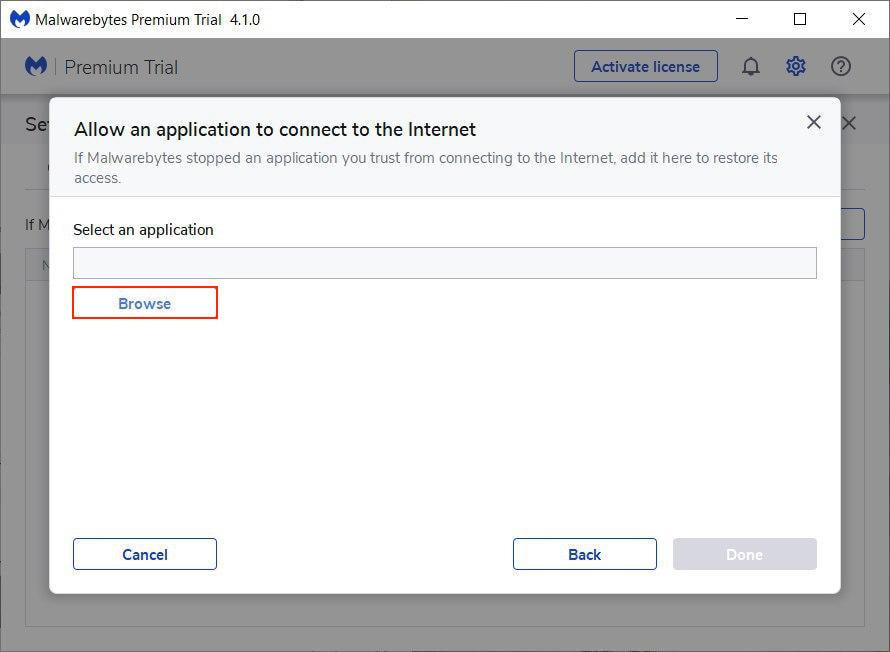
6. Відкрийте Локальний диск (C:) > Program Files > знайдіть папку VPN Unlimited > виберіть додаток vpn-unlimited і натисніть Open (Відкрити):
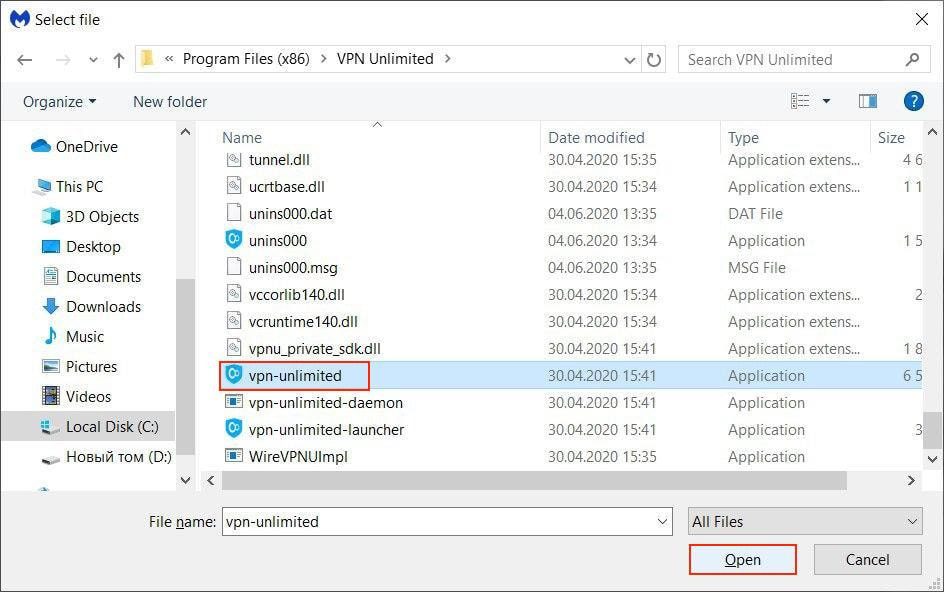
7. Натисніть Done (Готово).
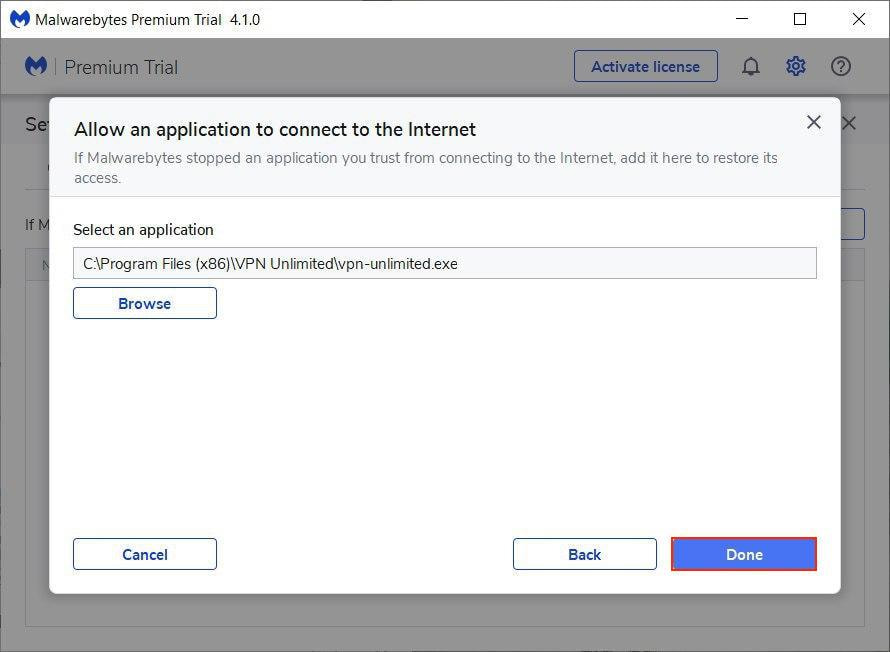
Файл vpn-unlimited з’явиться у списку ваших дозволених додатків:
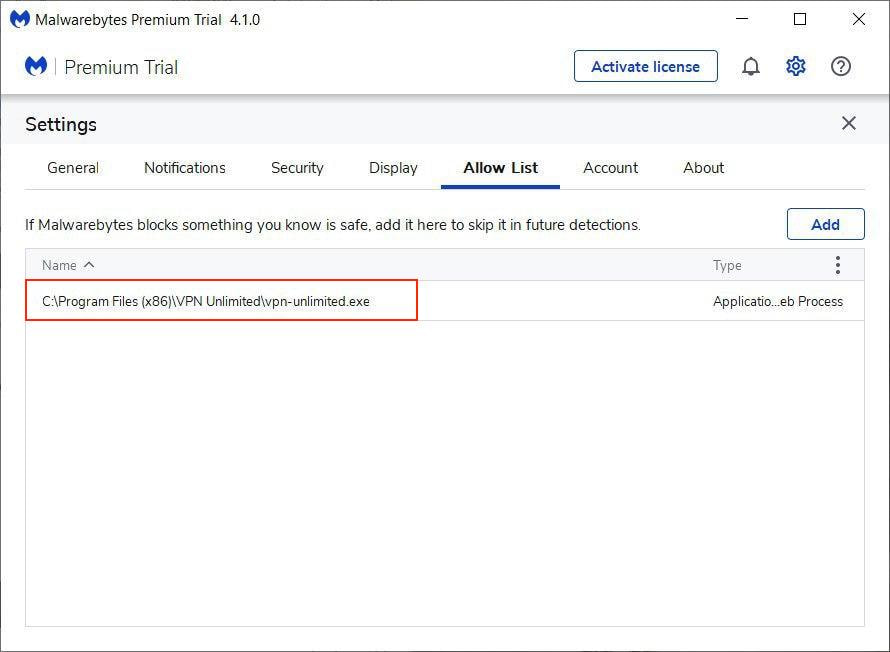
8. Щоб переконатися, що жоден компонент VPN Unlimited не буде заблокований, повторіть кроки 3-7 для наступних .exe файлів:
-
vpn-unlimited-launcher
-
vpn-unlimited-daemon
-
openvpn
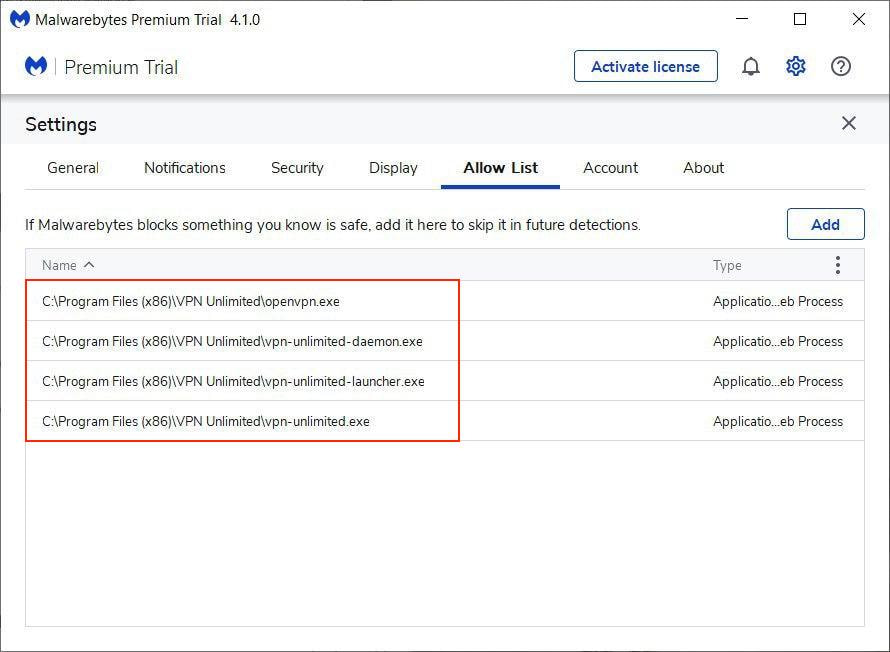
Завантажте VPN Unlimited прямо зараз
Почніть роботу з нашим надійним рішенням VPN та зробіть перегляд безпечнішим!
Як додати VPN Unlimited до списку винятків Avast
Вам необхідно додати VPN Unlimited до винятків як у загальних налаштуваннях, так і у налаштуваннях Avast Firewall.
Як додати VPN клієнт до списку винятків у загальних налаштуваннях:
1. Відкрийте Avast Antivirus і натисніть Menu (Меню) > Settings (Налаштування):
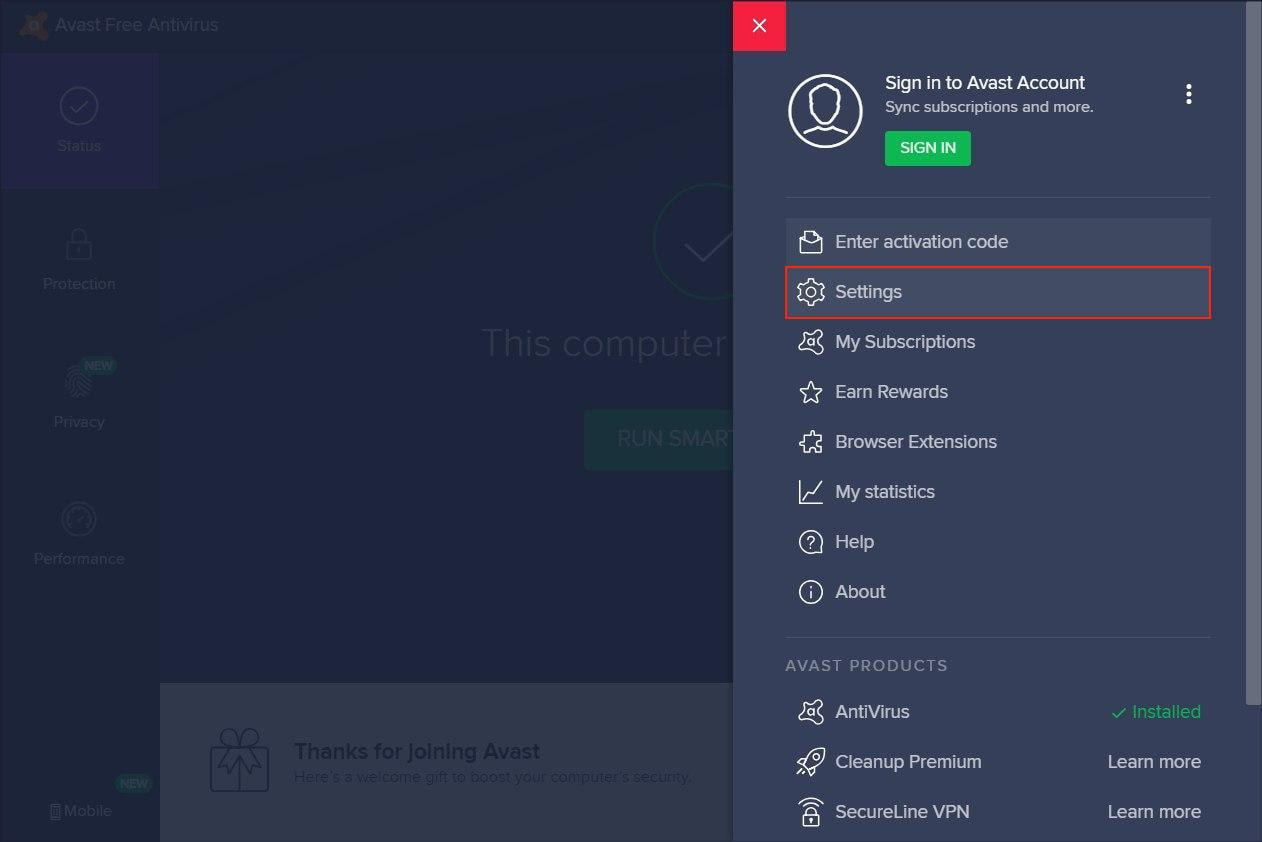
2. Перейдіть до розділу General (Загальне) та відкрийте вкладку Exclusions (Винятки). Натисність Add Exception (Додати винятки).
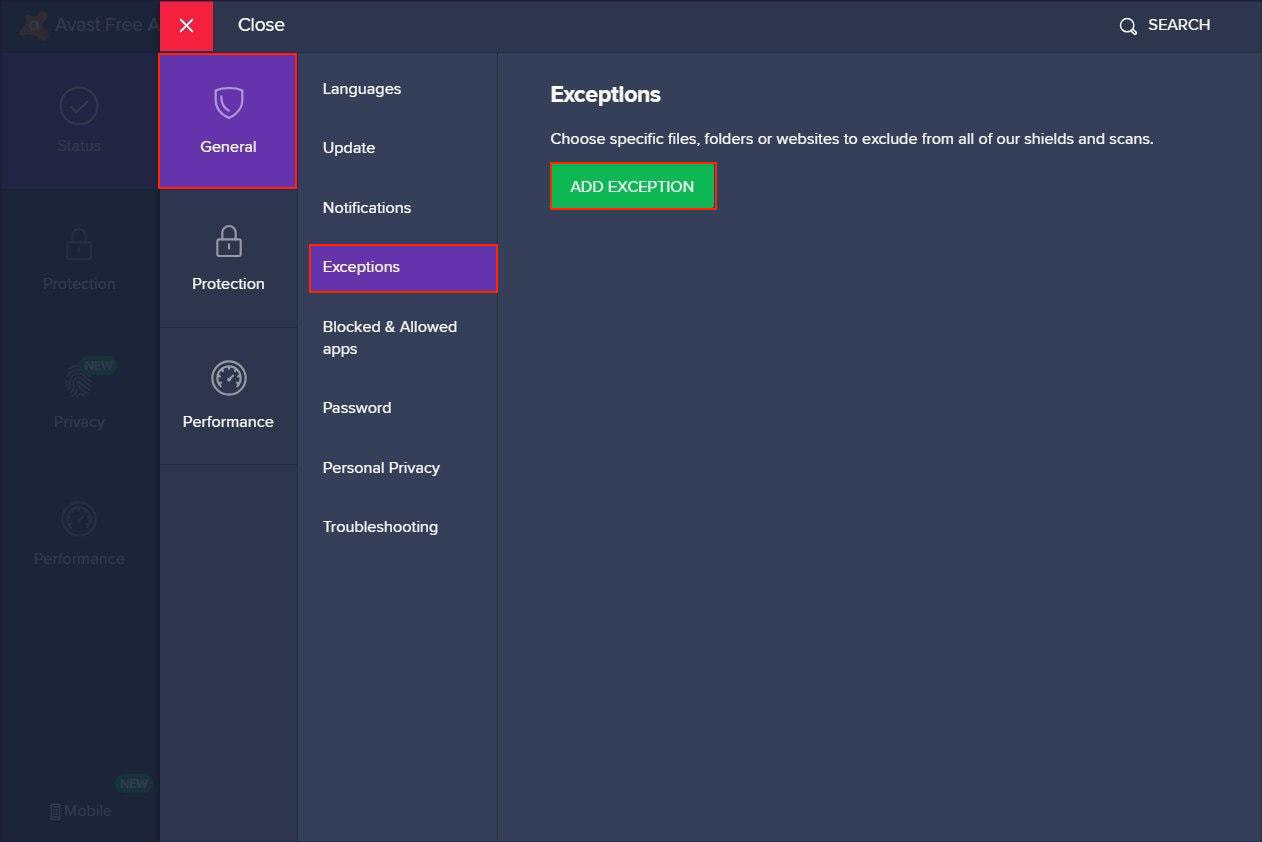
3. Натисніть Browse (Огляд):
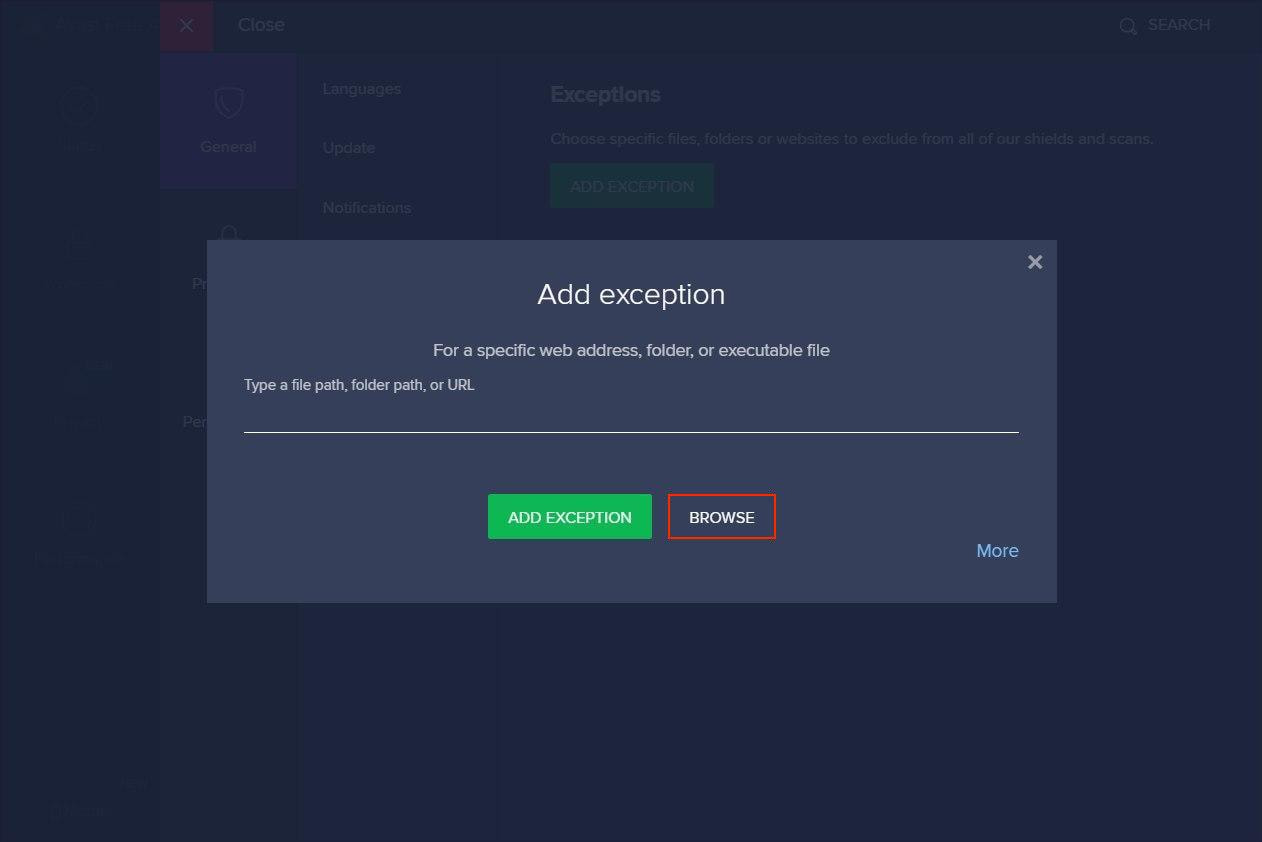
4. Перейдіть на Локальний диск (C:) > Program Files > знайдіть папку VPN Unlimited та відзначте цю папку прапорцем.
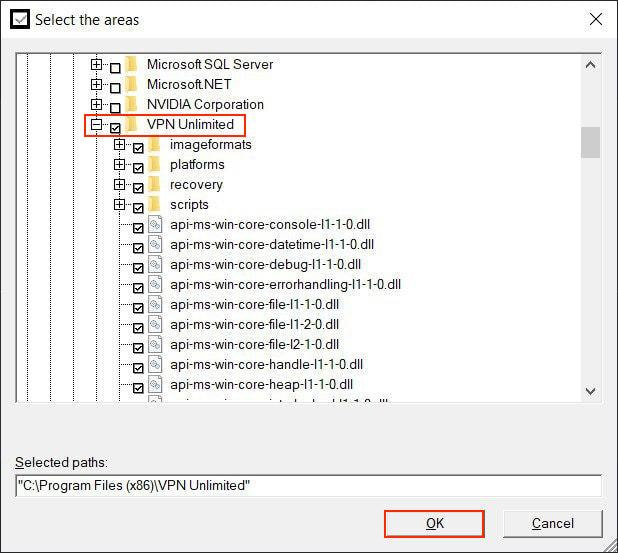
5. Натисніть OK. На вкладці Винятки з’являться шляхи до папки VPN Unlimited.
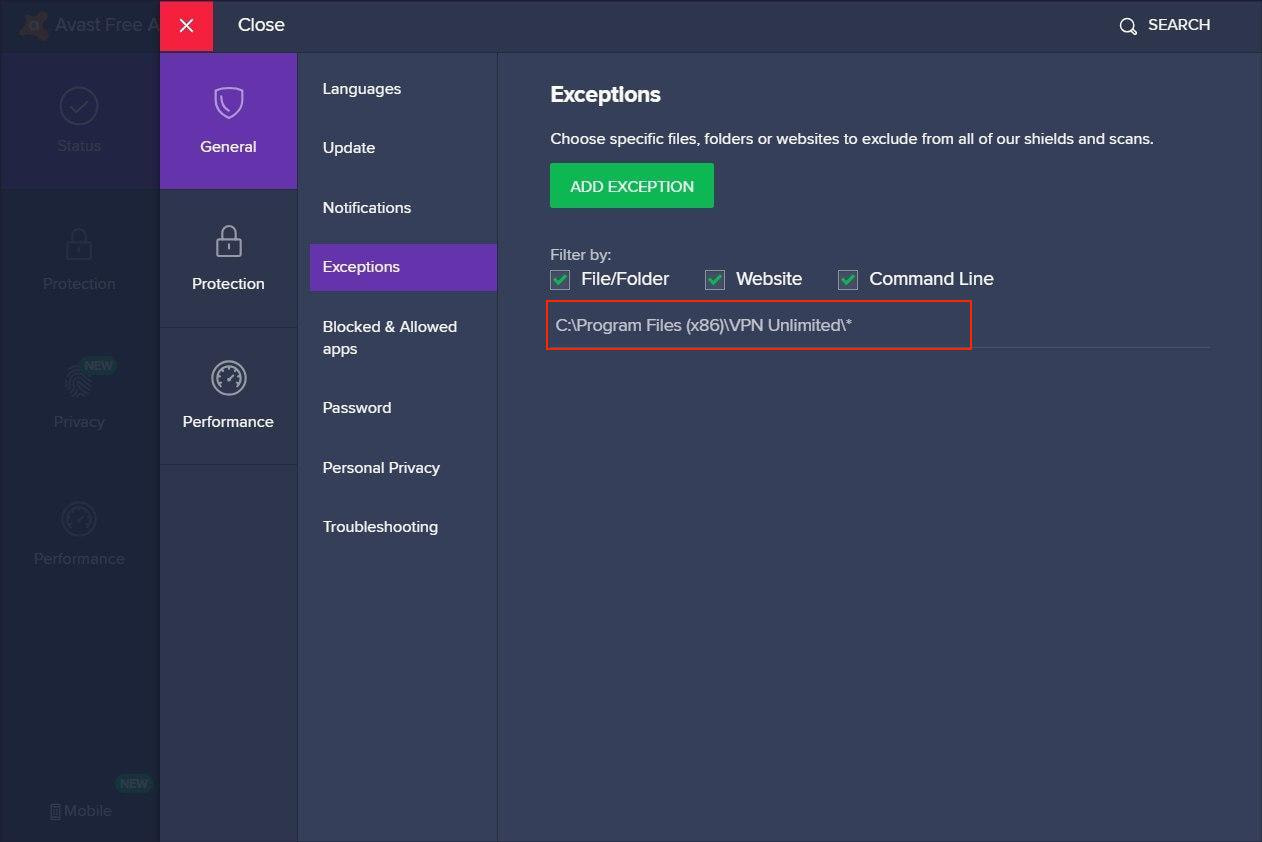
Тепер перейдімо до налаштувань Avast Firewall:
1. Перейдіть на вкладку Protection (Захист) > Firewall.
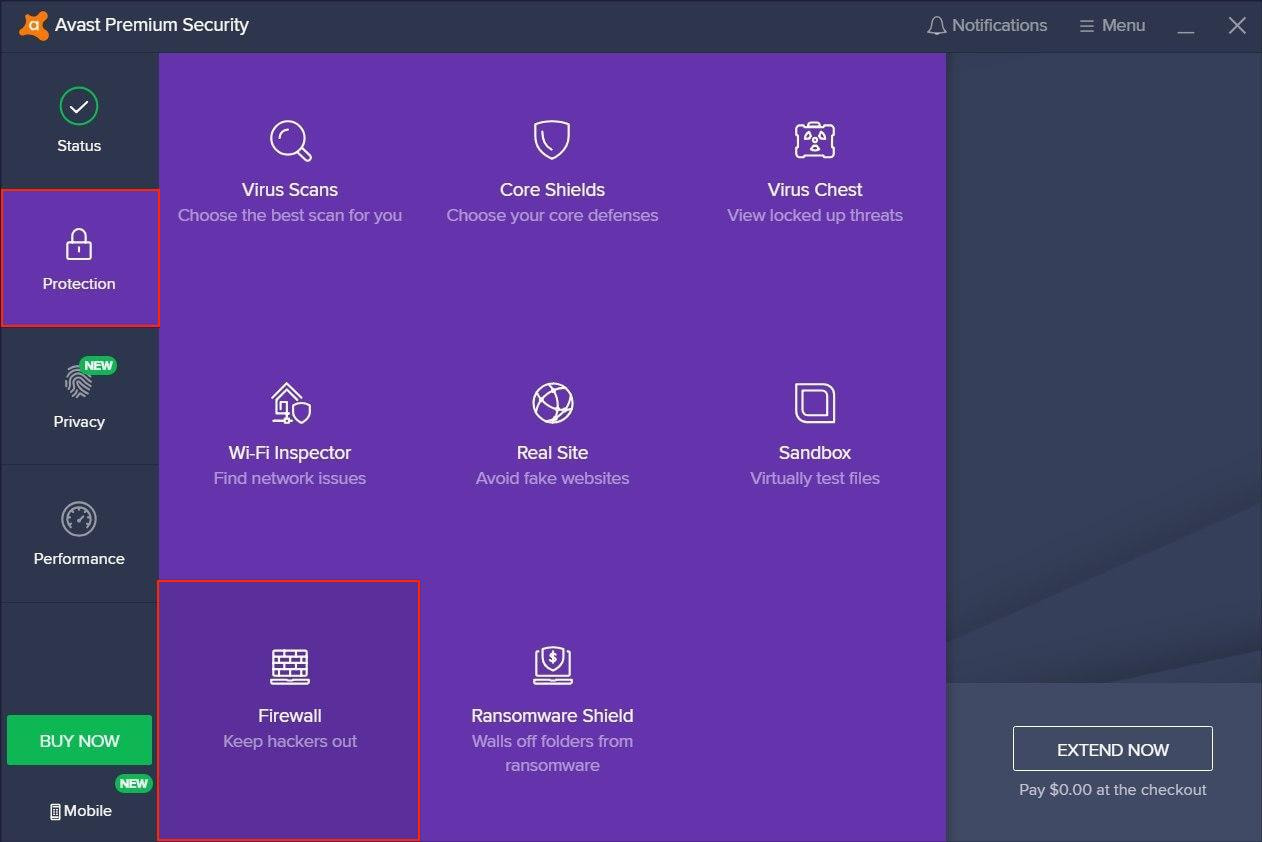
2. Внизу екрана натисніть на напис Application settings (Параметри додатку):
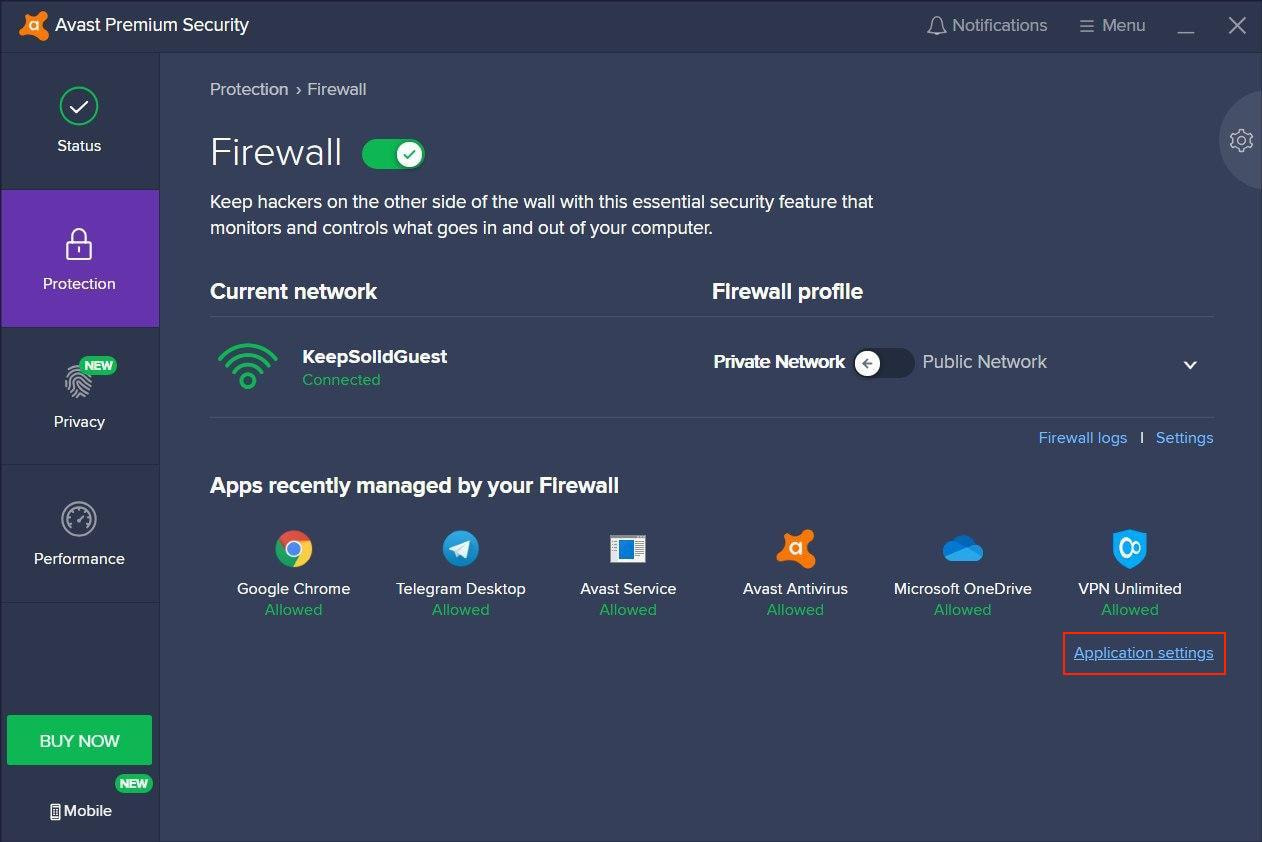
3. Знайдіть KeepSolid Inc. та перевірте індикатор, який знаходиться праворуч,- він повинен бути повністю заповненим. Також вам необхідно перевірити, щоб всі з’єднання були дозволені. Якщо індикатор не повністю заповнений або не всі з’єднання дозволені ( як показано на скриншоті нижче), відредагуйте їх відповідним чином:
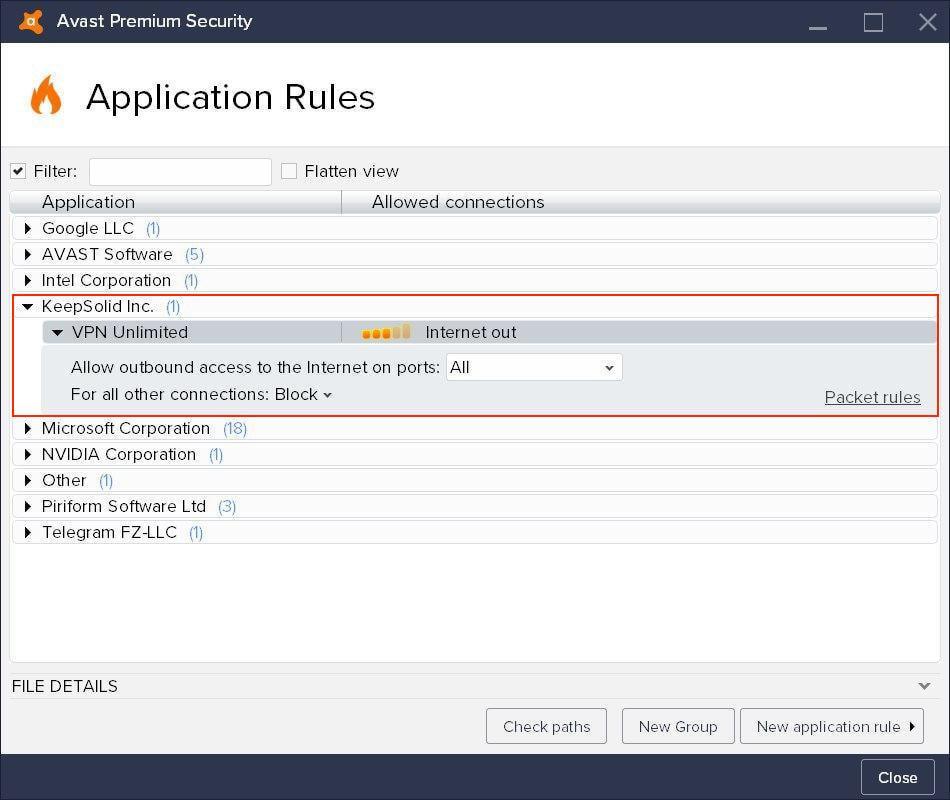
4. Після того, як ви закінчите, закрийте це вікно:
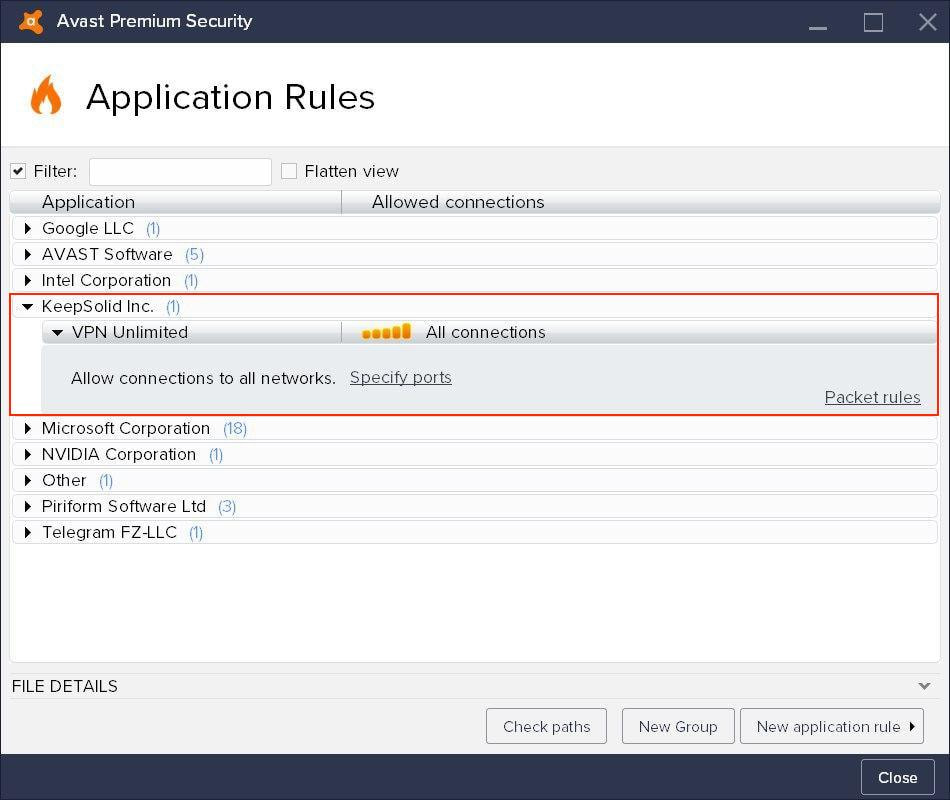
Відмінно, ви успішно додали додаток VPN Unlimited до списку винятків антивірусу Avast.
Завантажте VPN Unlimited!
Отримайте VPN Unlimited прямо зараз і почніть користуватися безпечним та приватним інтернетом абсолютно без меж!
Як додати VPN Unlimited до винятків McAfee
Давайте розбиратися, як додати файл до винятків антивірусу McAfee. Ми склали невелику покрокову інструкцію:
1. Відкрийте додаток і натисніть кнопку у правому верхньому куті екрана та виберіть пункт Real-Time Scanning (Перевірка в реальному часі).
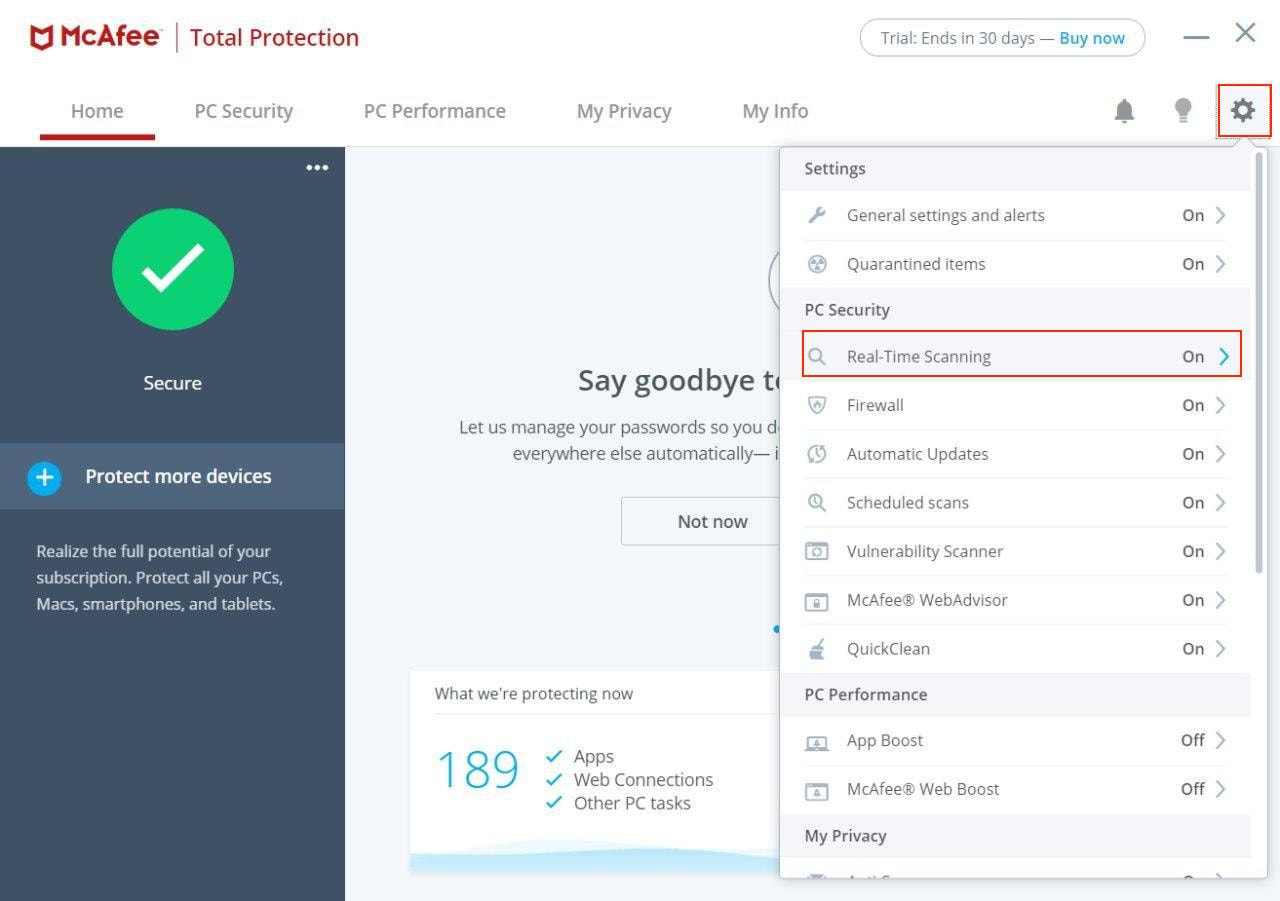
2. Перейдіть до розділу Excluded Files (Виключені файли) і натисніть Add file (Додати файл).
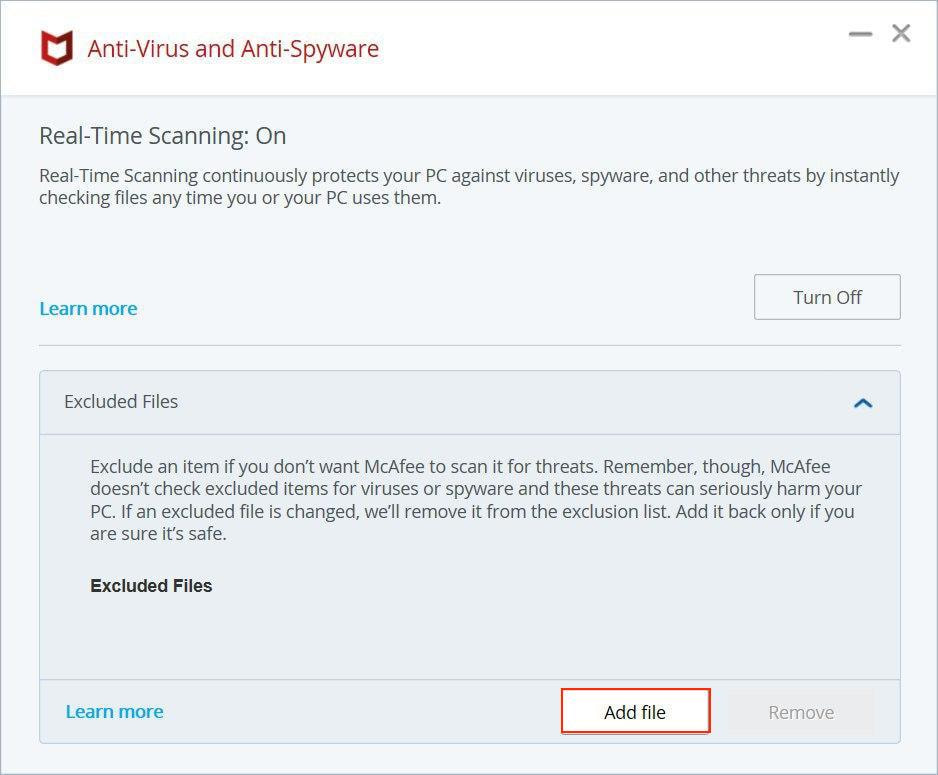
3. Відкрийте Локальний диск (C:) > Program Files > знайдіть папку VPN Unlimited > виберіть додаток vpn-unlimited і натисніть Open (Відкрити).
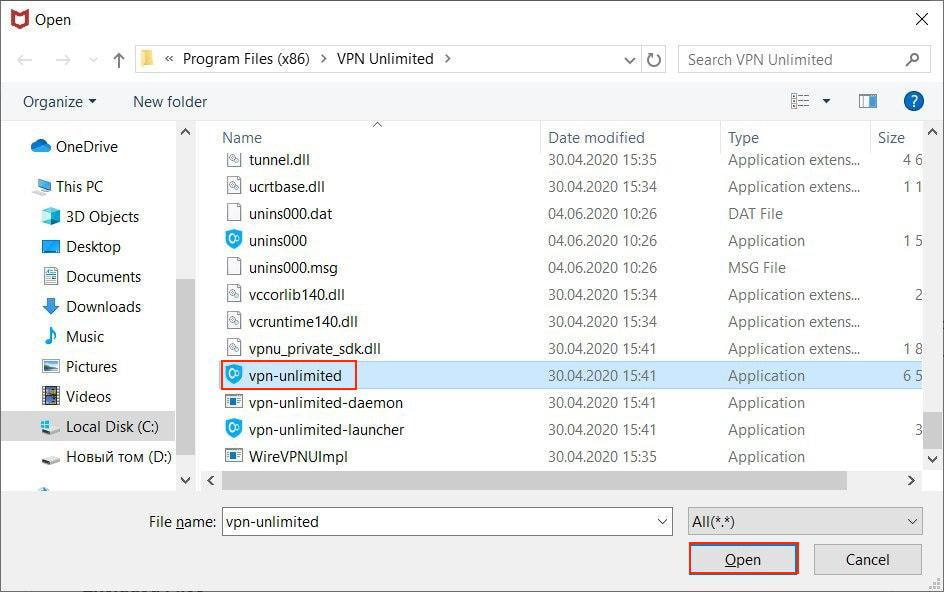
Виконайте те ж саме для наступних файлів:
-
vpn-unlimited-launcher
-
vpn-unlimited-daemon
-
openvpn
4. Всі 4 файла з’являться у списку виключених файлів.
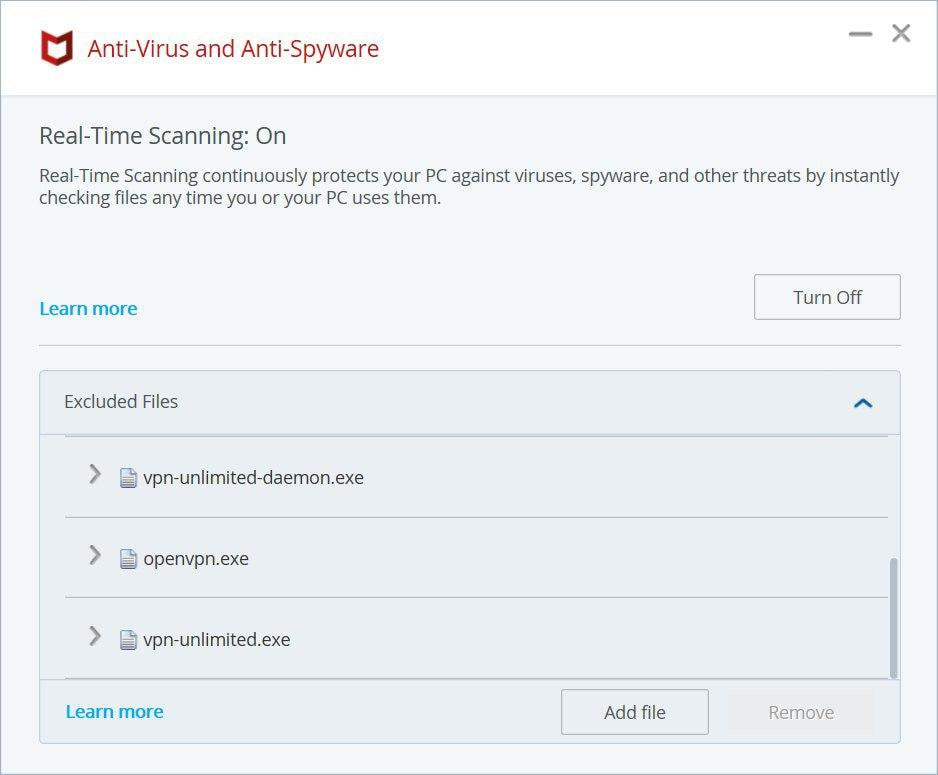
Відмінно, ви успішно внесли додаток VPN Unlimited у список винятків вашого антивірусу. Тепер ви можете насолоджуватися необмеженим та безпечним пошуком у Інтернеті за допомогою вашого антивірусного програмного забезпечення та додатку VPN Unlimited.
Настав час захистити свої дані та анонімність у Інтернеті!
Завантажте VPN Unlimited на свій пристрій, натисніть лише одну кнопку, щоб встановити підключення та почніть працювати в Інтернеті конфіденційно і анонімно.